Ηλικία μια φωτογραφία στο Photoshop CC
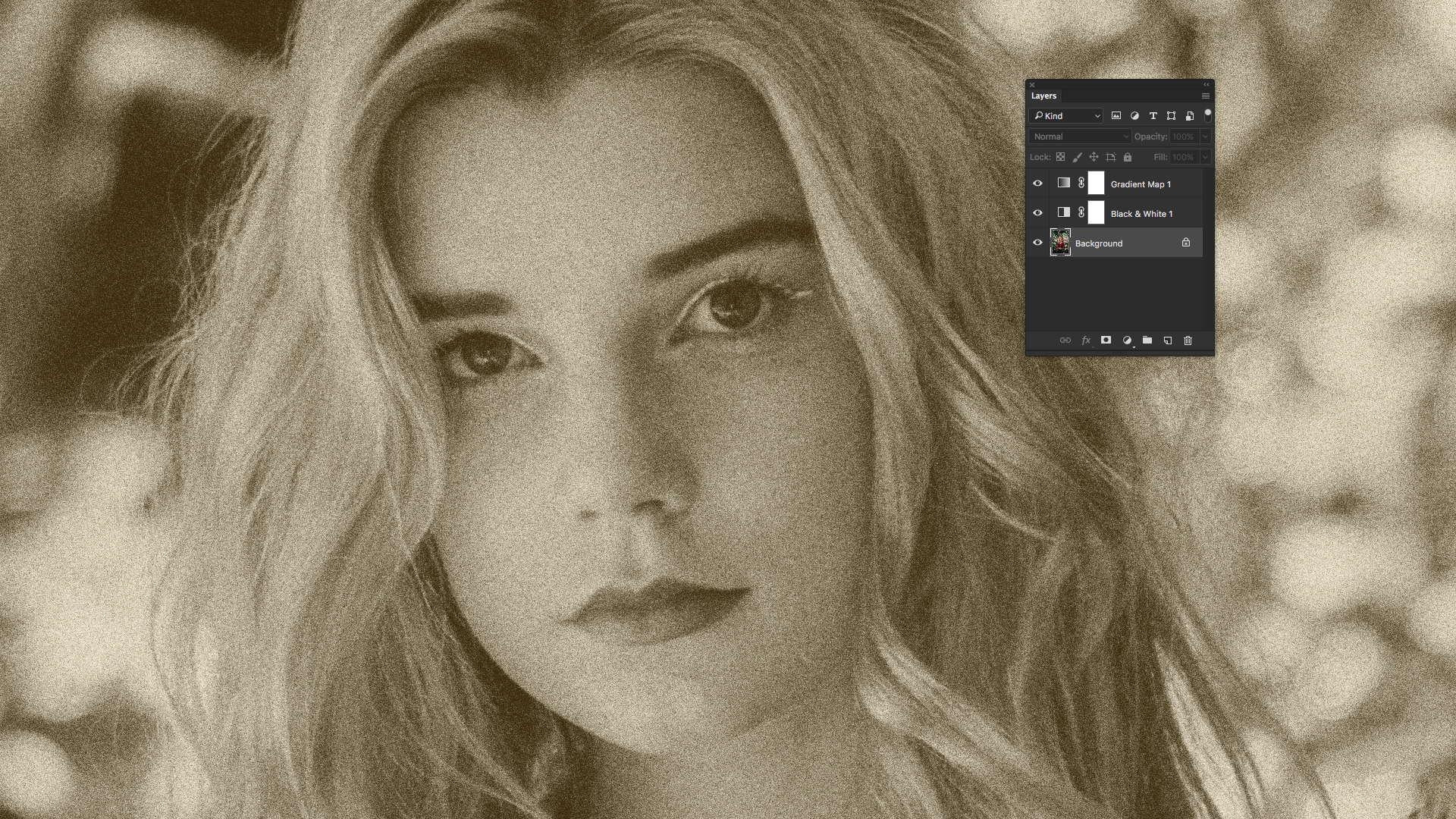
Η γήρανση μιας φωτογραφίας στο Photoshop είναι μια κλασική τεχνική που μπορεί να μετατραπεί ακόμα και ένα ho-hum, την πλήρη έγχρωμη εικόνα σε κάτι εντυπωσιακό. Εάν η εργασία του σχεδιασμού σας απαιτεί μια εμφάνιση vintage, η αναπαραγωγή της εμφάνισης μιας παλιάς φωτογραφίας ψηφιακά μπορεί να εργαστεί θαύματα.
- 85 Brilliant tutorials Photoshop
Ωστόσο, είναι κάτι περισσότερο από απλώς μετατρέποντας μια φωτογραφία σε τόνους σέπιας και καλώντας την μια μέρα. Σε αυτό το άρθρο, θα διερευνήσουμε πώς να ηλικία μιας φωτογραφίας χρησιμοποιώντας την τεχνική Duotone in Photoshop CC . Απλά ακολουθήστε αυτά τα εννέα βήματα.
- 5 καλύτεροι φορητοί υπολογιστές για το Photoshop
01. Επιλέξτε μια φωτογραφία εκκίνησης

Πάω να ξεκινήσω με αυτή η όμορφη φωτογραφία Από τον φωτογράφο Rowan κάστανο, διαθέσιμο δωρεάν για άψογο. Εναλλακτικά, μπορείτε φυσικά να συνεργαστείτε με τη δική σας φωτογραφία.
02. Μετατρέψτε στο GREYSCALE
![Add a Black & White adjustment layer to turn the full-colour image greyscale [click the icon to enlarge the image]](https://cdn.mos.cms.futurecdn.net/hVCmK2NzKAP9eAN9L7w2DD.jpg)
Για να μετατρέψετε μια φωτογραφία στη σέπια, πρέπει πρώτα να γίνει greyscale. Το Photoshop προσφέρει διάφορους τρόπους για να μετατρέψετε μια εικόνα στο Greyscale, αλλά ας πάμε με τη λιγότερο καταστροφική επιλογή και να χρησιμοποιήσουμε ένα στρώμα ρύθμισης.
Στο κάτω μέρος του πίνακα των στρωμάτων θα βρείτε ένα κουμπί δημιουργίας νέας πλήρωσης ή προσαρμογής, μαζί με ένα ασπρόμαυρο εικονίδιο. Κάντε κλικ σε αυτό το εικονίδιο και επιλέξτε Black & Amp; Λευκό για να προσθέσετε ένα ασπρόμαυρο στρώμα ρύθμισης. Η έγχρωμη εικόνα θα μετατρέψει αμέσως το GreyScale, αλλά χωρίς να αλλάξει την αρχική εικόνα, η οποία μπορεί να βρεθεί στο στρώμα φόντου.
03. Εφαρμόστε έναν χάρτη κλίσης
![A Gradient map adjustment layer converts the tones of the greyscale image to something else [click the icon to enlarge the image]](https://cdn.mos.cms.futurecdn.net/QHdVvQzTfdRSHPVuj5wU7D.jpg)
Οι τόνοι σέπια εμφανίζονται όταν μια φωτογραφία του γκριλιού έχει ξεθωριάσει - η μαύρη μελάνη μετατοπίζεται προς καφέ, ενώ το χαρτί, το οποίο αντανακλάται στα λευκά και τις φωτεινές αποχρώσεις, γυρίζει κίτρινο. Επομένως, για την τεχνητή ηλικία της φωτογραφίας μας θέλουμε να αντικαταστήσουμε τους μαύρους και σκούρους γκρι τόνους με μια καφέ απόχρωση και να υποκαταστήσουν τους ελαφρύτερους τόνους με ένα ανοιχτό κίτρινο ή κρέμα. Μπορούμε εύκολα να το κάνουμε αυτό χρησιμοποιώντας ένα άλλο στρώμα ρύθμισης.
Κάντε κλικ ξανά στο κουμπί Δημιουργία νέου πλήρους πλήρωσης ή ρύθμισης στο κάτω μέρος του πίνακα Layers, αλλά αυτή τη φορά επιλέξτε το χάρτη κλίσης. Όπως μπορείτε να δείτε στην παρακάτω εικόνα, το κόκκινο αντικατέστησε το μαύρο σε αυτή την εικόνα, αλλά τα αποτελέσματά σας ενδέχεται να είναι διαφορετικά. Θα διορθώσουμε τα χρώματα στη συνέχεια.
04. Μετατροπή σε σέπια
![The Gradient Editor lets you modify the colours in the Gradient Map adjustment layer [click the icon to enlarge the image]](https://cdn.mos.cms.futurecdn.net/LMmVQEJs3HbxhyjFafVS8D.jpg)
Ανοίξτε τον πίνακα Ιδιότητες από το "Window & GT; Ιδιότητες'. Με το χάρτη βαθμίδωσης 1 στρώμα που επιλέγεται στον πίνακα Layers, ο πίνακας ιδιοτήτων θα εμφανίσει τον χάρτη κλίσης.
Στον πίνακα Ιδιότητες, κάντε κλικ στην ίδια την κλίση για να ανοίξετε τον επεξεργαστή κλίσης του Photoshop. Στην κορυφή υπάρχουν προεπιλογές - προεπιλογές και αυτές που δημιουργείτε - και η κυριαρχία του διαλόγου είναι η ίδια η κλίση. Θα το χρησιμοποιήσουμε για να μετατρέψουμε την εικόνα μας σε τόνους σέπια.
05. Αντικαταστήστε τους σκοτεινούς τόνους με καφέ
![Pick a muted brown shade to represent faded blacks [click the icon to enlarge the image]](https://cdn.mos.cms.futurecdn.net/php2Dxj8npe3KD5n7hdsBD.jpg)
Κάντε διπλό κλικ στο αριστερό χρώμα σταματήστε κάτω από τη ράμπα χρώματος κλίσης (το κόκκινο στην εικόνα παραπάνω) και θα εμφανιστεί ένας επιλογέας χρώματος. Εδώ πρέπει να επιλέξουμε ένα χρώμα για να αντικαταστήσουμε τους μαύρους και σκοτεινούς τόνους. Θέλετε να αναμίξετε ένα σίγαση καφέ - έχουμε επιλέξει RGB 58, 41, 11.
Κάντε κλικ στο OK για να επιστρέψετε στον επεξεργαστή κλίσης.
06. Αντικαταστήστε τους φωτεινούς τόνους με κίτρινο
![Replace light tones with a pale yellow [click the icon to enlarge the image]](https://cdn.mos.cms.futurecdn.net/hE76j3rYL9vZay3YMzHXBD.jpg)
Πρέπει να αλλάξουμε τη στάση χρώματος στο άλλο άκρο της κλίσης. Κάντε διπλό κλικ σε αυτό και στο παράθυρο διαλόγου Color Picker, επιλέξτε μια σκιά για να αντικαταστήσετε τα λευκά της εικόνας και την απόχρωση όλων των ελαφρύτερων ήχων στη φωτογραφία. Χρησιμοποιήσαμε RGB 242, 431, 209, αλλά αισθανόμαστε ελεύθερα να χρησιμοποιήσετε ένα διαφορετικό χρώμα.
Με αυτό έγινε, θα πρέπει να δείτε κάτι παρόμοιο με την παραπάνω εικόνα.
07. Κάντε το κοκκώδες
![The Add Noise filter can simulate film grain [click the icon to enlarge the image]](https://cdn.mos.cms.futurecdn.net/QUbhMR4yKHfyjxegU4ooAD.jpg)
Μία από τις πιο σημαντικές - και αγαπητοί - πτυχές της φωτογραφίας μαύρης και λευκής ταινίας είναι η ταινία των ταινιών ορατά στις φωτογραφίες. Έτσι, αν θέλετε μια ρεαλιστικά ηλικιωμένη φωτογραφία, θα χρειαστεί να προσθέσετε κόκκους ταινιών.
Στο πλαίσιο των στρωμάτων, κάντε κλικ στο στρώμα φόντου για να το επιλέξετε. Αυτό το βήμα θα αλλάξει μόνιμα την αρχική φωτογραφία, οπότε ίσως θέλετε να δημιουργήσετε ένα αντίγραφο του στρώματος φόντου πρώτα. Από το μενού φίλτρων επιλέξτε 'θόρυβος & gt; Προσθέστε το θόρυβο "και το παράθυρο διαλόγου Προσθήκη θορύβου θα εμφανιστεί.
Σημειώστε ότι με το επιλεγμένο στρώμα φόντου πλήρους χρώματος (ή ένα αντίγραφο του), το παράθυρο προεπισκόπησης στο παράθυρο διαλόγου Προσθήκη θορύβου θα εμφανιστεί σε πλήρη χρώμα, εξαιρουμένων των δύο στρωμάτων ρύθμισης - μην ανησυχείτε για αυτό.
08. Προσθέστε το Blur Gaussian
![Adjust the noise levels until they look right for your photo [click the icon to enlarge the image]](https://cdn.mos.cms.futurecdn.net/TMKRNqzgi4gLaAvMxTniGD.jpg)
Ακόμα στο παράθυρο διαλόγου Προσθήκη θορύβου, βεβαιωθείτε ότι ο Gaussian επιλέγεται υπό διανομή και ότι το κουτί δίπλα στο μονοχρωματικό ελέγχεται. Τώρα ρυθμίστε το πεδίο ποσότητας ή το ρυθμιστικό κάτω από αυτό για να ρυθμίσετε τη σωστή ποσότητα θορύβου. Πήγαμε με 10 τοις εκατό για αυτή τη φωτογραφία.
Όταν είστε ικανοποιημένοι, κάντε κλικ στο OK για να εφαρμόσετε το θόρυβο σιτηρών ταινιών στη φωτογραφία. Εάν τα αποτελέσματά σας δεν είναι ιδανικά, μπορείτε πάντα να αναιρέσετε την εφαρμογή του θορύβου και στη συνέχεια να χρησιμοποιήσετε ξανά το φίλτρο προσθήκης θορύβου.
09. Πιέστε τα πράγματα περαιτέρω

Τώρα έχετε μια εικόνα που μοιάζει με σέπια που μοιάζει να είναι πραγματικά παλιά. Από εδώ, μπορείτε να χρησιμοποιήσετε την εικόνα όπως είναι ή να εργαστείτε λίγο περισσότερο. Ίσως θελήσετε να σκεφτείτε να προσθέσετε μερικές γρατζουνιές, ψευδώνυμα και σκόνη για να μεγαλώσετε περαιτέρω τη φωτογραφία.
Μπορείτε να το κάνετε μόνοι σας με ένα απλό στρογγυλό πινέλο ή να χρησιμοποιήσετε ένα από τα πολυάριθμα σύνολα ειδικών πινέλων Photoshop - για έμπνευση, ρίξτε μια ματιά στο τμήμα "grunge" του στρογγυλού μας Δωρεάν πινέλα του Photoshop .
Ίσως να θέλετε να προσθέσετε ένα πλαίσιο και φόντο στην εικόνα, την οποία κάναμε στην τελική εικόνα πάνω χρησιμοποιώντας ένα διαφορετικό σύνολο ελεύθερων βούρτσες από το miloartdesign ( Κατεβάστε τα εδώ ) Και μια άλλη φωτογραφία.
Εάν θέλετε να μάθετε περισσότερες τεχνικές και τεχνάσματα για να εργαστείτε με χάρτες κλίσης στο Photoshop ή με το μονότονο, το Duotone και το Tritone στο Photoshop ή το InDesign, ρίξτε μια ματιά στο πορεία βίντεο δύο σε ένα pluralsight, Σχεδιασμός σε Duotone στο Photoshop και το InDesign .
![Before and after compared [click the icon to enlarge the image]](https://cdn.mos.cms.futurecdn.net/pf6NheKXpNLYso7viJygza.jpg)
Σχετικά με το pluralsight
Το Pluralsight είναι μια πλατφόρμα εκμάθησης τεχνολογίας επιχείρησης που προσφέρει μια ενιαία, τελική εμπειρία εκμάθησης για τις επιχειρήσεις σε ολόκληρο τον κόσμο. Μέσω μιας υπηρεσίας συνδρομής, οι εταιρείες είναι εξουσιοδοτημένες να κινούνται με την ταχύτητα της τεχνολογίας, την αύξηση της επάρκειας, της καινοτομίας και της αποδοτικότητας. Για μια δωρεάν δοκιμή και περισσότερες πληροφορίες, επισκεφθείτε www.pluralsight.com .
Σχετικά Άρθρα:
- Αναθεώρηση: Photoshop CC 2017
- Πώς να μετατρέψετε ένα σκίτσο μολυβιού στο Photoshop
- Οι 10 εντολές της εθιμοτυπίας του Photoshop
πως να - Τα πιο δημοφιλή άρθρα
Χρησιμοποιήστε το Framer X για την κατασκευή διαδραστικών πρωτοτύπων
πως να Sep 16, 2025(Credit Image Credit: Framer) Ως σχεδιαστές, υπάρχει πάντα το ερώτημα τι εργα�..
Πώς να επιταχύνετε την επανατροπολογία στη Μάγια
πως να Sep 16, 2025(Πιστωτική εικόνα: Αντώνη) Η ικανότητα να εκτελέσει την επανατρο..
Δημιουργία ειδικών τελειωμάτων εκτύπωσης στο InDesign
πως να Sep 16, 2025Σελίδα 1 από 4: Αποκλεισμός φύλλου Αποκλε..
Προσομοίωση ενός μετασχηματισμού αναβάτη φάντασμα
πως να Sep 16, 2025Σελίδα 1 από 2: Σελίδα 1 Σελίδα 1 ..
Πώς να ξεκινήσετε με τη Sass
πως να Sep 16, 2025Σάλτσα Είναι ένα ισχυρό εργαλείο που φέρνει πολλά χαρακτηριστι�..
Προσθέστε οπτικές συνθήκες στον ιστότοπό σας
πως να Sep 16, 2025Είναι ενοχλητικό για τους χρήστες της ιστοσελίδας να κάνουν κλικ σε έν..
Πώς να βελτιώσει την απόδοση των τόπων ηλεκτρονικού εμπορίου
πως να Sep 16, 2025Tammy Everts θα δώσει μια παρουσίαση σχετικά με τη σύνδεση με..
Κατηγορίες
- AI & Machine Learning
- AirPods
- Amazon
- Amazon Alexa & Amazon Echo
- Amazon Alexa & Amazon Echo
- Amazon Fire TV
- Amazon Prime Βίντεο
- Android
- Android τηλέφωνα και Tablet
- Android Phones & Tablets
- Android TV
- Η Apple
- Η Apple App Store
- Η Apple HomeKit και η Apple HomePod
- Η Apple Μουσική
- Η Apple TV
- Η Apple Παρακολουθήστε
- Εφαρμογές & Web Apps
- Apps & Web Apps
- Audio
- Chromebook και Chrome OS
- Chromebook & Chrome OS
- Chromecast
- Cloud & Διαδίκτυο
- Cloud & Internet
- Cloud και Διαδίκτυο
- Υλικό Υπολογιστών
- Ιστορία Υπολογιστών
- κορδόνι κοπής & ροής
- Cord Cutting & Streaming
- Έριδος
- Disney +
- DIY
- Electric Vehicles
- EReaders
- Είδη πρώτης ανάγκης
- Explainers
- Παιχνίδια
- Γενικά
- Gmail
- Βοηθός Google και το Google Nest
- Google Assistant & Google Nest
- Google Chrome
- Έγγραφα Google
- του Google Drive
- Google Maps
- Google Play Store
- Google Φύλλα
- Παρουσιάσεις Google
- Google TV
- Σκεύη, εξαρτήματα
- Max HBO
- πως να
- Hulu
- Internet Slang & Συντομογραφίες
- IPhone & IPad
- Kindle
- Linux
- Mac
- Συντήρηση και βελτιστοποίηση
- Η Microsoft Edge
- Microsoft Excel
- Microsoft Office
- Microsoft Outlook
- Η Microsoft PowerPoint
- Η Microsoft ομάδες
- Microsoft Word
- Mozilla Firefox
- Netflix
- Nintendo διακόπτη
- Paramount +
- PC Gaming
- Peacock
- Φωτογραφία
- Photoshop
- PlayStation
- Απόρρητο και την Ασφάλεια
- Privacy & Security
- Απόρρητο και ασφάλεια
- Προϊόν Roundups
- Programming
- Raspberry Pi
- Roku
- Safari
- Samsung Κινητά & Tablets
- Samsung Phones & Tablets
- Slack
- Smart Home
- Snapchat
- Social Media
- Space
- Spotify
- Προσάναμμα
- Αντιμετώπιση προβλημάτων
- Τηλεόραση
- Ηλεκτρονικά Παιχνίδια
- Virtual Reality
- VPNs
- Web Browsers
- Wifi & δρομολογητές
- Wifi & Routers
- των Windows
- των Windows 10
- των Windows 11
- των Windows 7
- Xbox
- Το YouTube και το YouTube TV
- YouTube & YouTube TV
- Zoom
- Explainers







